Betulkan ralat 'Windows SmartScreen tidak dapat dicapai' di Windows 10/11

- 735
- 212
- Wendell Shields
Windows SmartScreen membantu menyemak laman web dan aplikasi yang berbahaya kepada sistem. Ia memberitahu pengguna dan selepas itu pengguna boleh memutuskan sama ada untuk meneruskan laman web/aplikasi atau tidak. Walau bagaimanapun, pengguna melaporkan bahawa mereka mendapat ralat Windows SmartScreen semasa cuba membuka aplikasi yang disahkan Microsoft sendiri. Sekiranya anda menghadapi ralat dengan Windows 10 PC anda, cuba kaedah yang diberikan dalam artikel.
Windows SmartScreen tidak dapat dicapai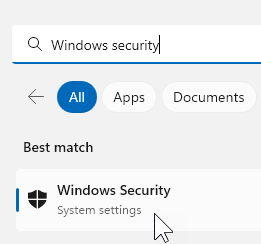
Punca
Punca -punca masalah ini adalah seperti berikut:
1] masalah dengan akaun windows
2] SmartScreen dilumpuhkan dari Windows Defender Security Centre sendiri
3] Tetapan proksi yang salah
Cuba langkah -langkah berikut untuk menyelesaikan masalah:
Penyelesaian 1] Periksa bahawa SmartScreen harus diaktifkan
Sebelum berpindah ke mana -mana sebab lain di sebalik isu ini, kita perlu memastikan bahawa SmartScreen diaktifkan.
1] Cari Keselamatan Windows dalam kotak carian bar tugas dan klik padanya
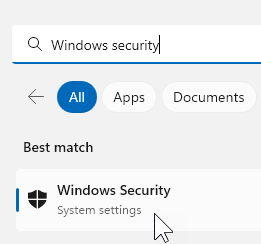
2] Klik Kawalan aplikasi & penyemak imbas
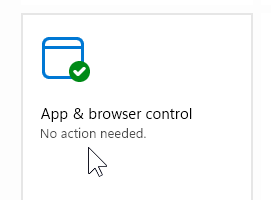
3] Klik Tetapan Perlindungan Berdasarkan Reputasi
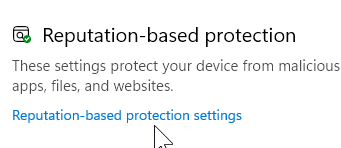
4] Hidupkan SmartScreen untuk Apl Store Microsoft
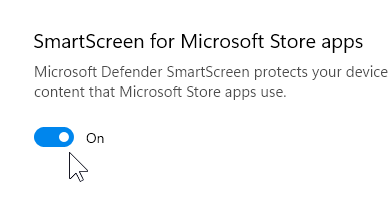
5] Juga, hidupkan pilihan aplikasi dan fail semak
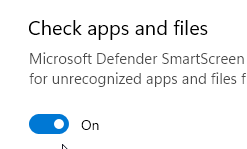
Penyelesaian 2] Lumpuhkan Pelayan Proksi
Tetapan proksi boleh menyebabkan kesilapan dibincangkan di sini, oleh itu kita boleh melumpuhkan pelayan proksi.
1] Tekan Menang + r Untuk membuka tetingkap Run dan salin-paste arahan berikut:
MS-STETINGS: Rangkaian-Proksi
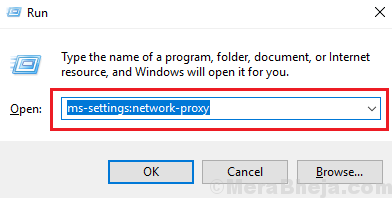
2] Tekan Enter untuk membuka tetingkap Pilihan Proksi.
3] Di bawah persediaan proksi automatik, putar suis Pada untuk Mengesan tetapan secara automatik.
4] Di bawah persediaan proksi manual, putar suis Mati untuk Gunakan pelayan proksi.
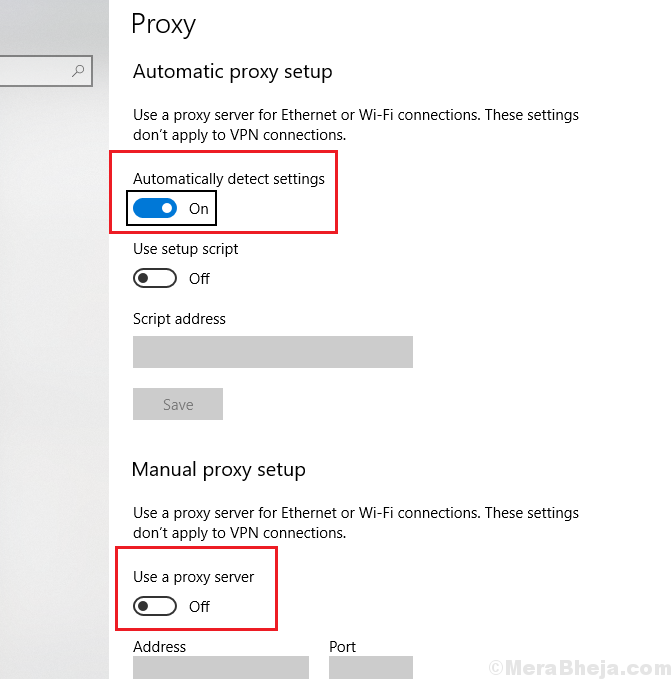
5] Mula semula sistem dan periksa sama ada masalah telah diselesaikan.
Penyelesaian 4] Buat akaun pengguna baru
Sekiranya masalahnya adalah dengan akaun yang digunakan untuk log masuk ke sistem, cuba buat akaun baru dan periksa sama ada ia membantu.
1] Klik pada butang Mula dan kemudian simbol seperti gear untuk membuka tetapan Windows.
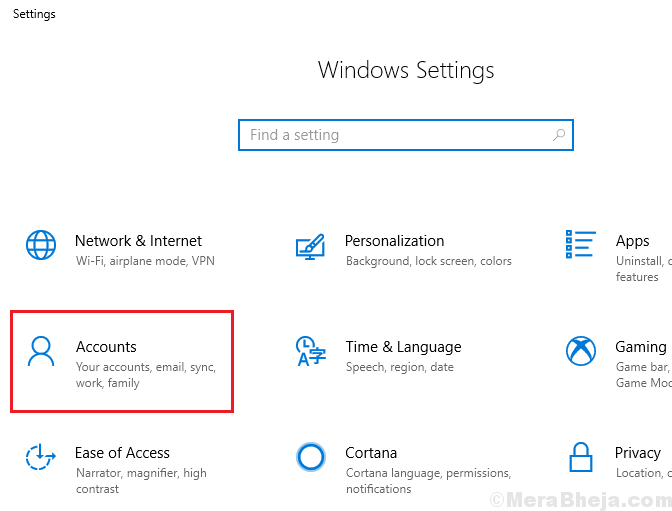
2] Pergi ke Akaun >> Keluarga & Orang Lain.
3] Pilih Tambahkan orang lain ke PC ini.
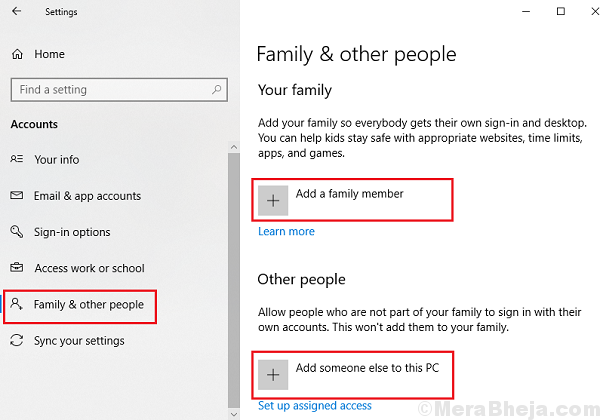
4] Ikuti langkah untuk membuat akaun baru dan mulakan semula sistem.
5] log masuk ke sistem dengan akaun baru.
- « Betulkan Ethernet tidak berfungsi di Windows 10/11
- Betulkan tidak dapat memadam fail pelaporan ralat windows sistem di Windows 10 »

